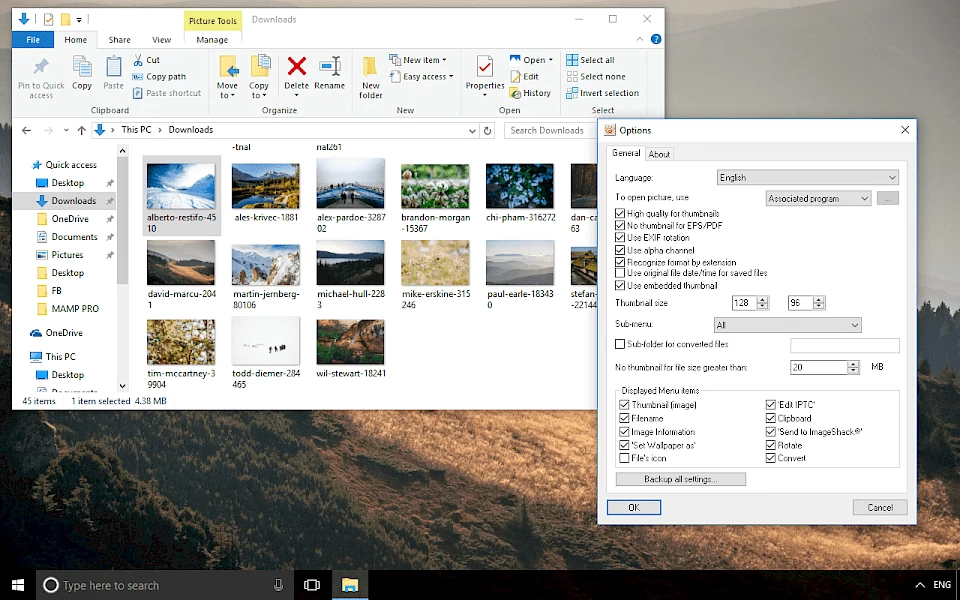Modificare immagini con un click dal menu contestuale accessibile dall’interno di File Explorer: ecco cosa promette di fare XnShell, un’estensione sviluppata dai creatori di XnView Image Viewer, uno dei software più comodi per la modifica e conversione di file immagini.
Cominciamo col dire che, per installare questa estensione XnShell, non è necessario avere installato XnView. Potete utilizzare la potenza e la versatilità di questo add-on per File Explorer come prodotto a sé stante. È una di quelle piccole chicche software che vi semplifica la vita, come i nuovi PowerToys sviluppati da Microsoft per Windows: se non sapete cosa sono, dategli un’occhiata.
Come utilizzare XnShell
Per prima cosa dobbiamo scaricare ed installare l’estensione dal sito ufficiale del produttore, raggiungibile a questo indirizzo. XnShell è un prodotto freeware, e non contiene adware o spyware: è praticamente un regalo che l’azienda vi fa, ed è disponibile per piattaforma Windows, con la possibilità di scaricare il prodotto in versione sia a 32 bit che a 64 bit.
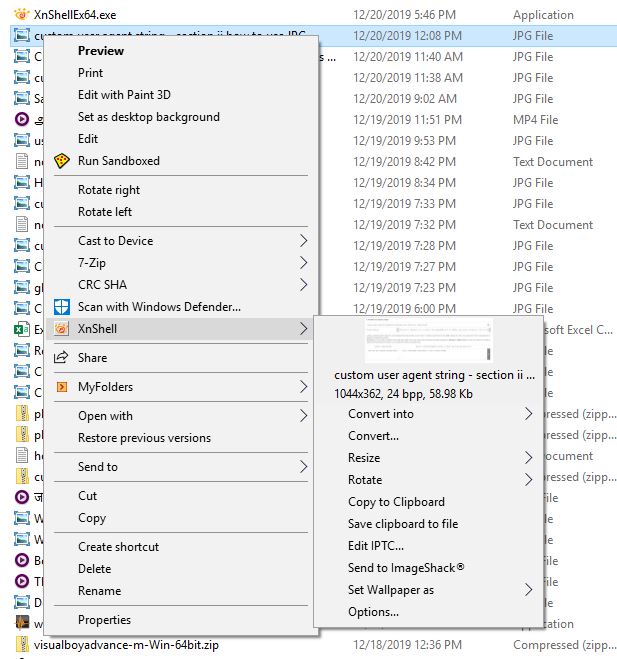
Una volta installato XnShell, basterà aprire una finestra File Explorer, quella che normalmente su Windows utilizziamo per navigare tra file e cartelle, per poter vedere all’opera l’estensione. Clicchiamo col pulsante destro del mouse su di un file immagine per vedere comparire il tab XnShell.
La prima cosa che notiamo è la thumbnail, o anteprima, dell’immagine che abbiamo selezionato. È davvero comodo se utilizziamo una visuale Elenco o Dettagli, così da essere sicuri di aver selezionato l’immagine giusta.
L’estensione consente di modificare immagini da File Explorer con una manciata di click, senza dover scomodare nessun editore di immagini. Le opzioni disponibili nel menu sono:
- Convert into: per convertire l’immagine in un formato a nostra scelta (JPG, BMP, PNG, TIF etc)
- Convert…: stessa opzione, ma con maggiori possibilità di personalizzazione
- Resize: per cambiare le dimensioni dell’immagine
- Rotate: per ruotare l’immagine
- Copy to Clipboard: per copiare l’immagine nei nostri appunti
- Save clipboard to file: per salvare le immagini copiate negli appunti in un file, senza dover passare da un software di editing
- Edit IPTC…: per modificare i metadati di un’immagine
- Send to ImageShack: per poter effettuare in modo rapido l’upload di un’immagine nel servizio di hosting online ImageShack
- Set Wallpaper as: per impostare l’immagine selezionato come sfondo dello schermo
- Options…: per accedere alle opzioni avanzate
Modificare le immagini dal menu contestuale di XnShell
Le opzioni che più comunemente vengono utilizzare riguardano la modifica dei file, in particolare la conversione in altri formati, il ridimensionamento e la rotazione.
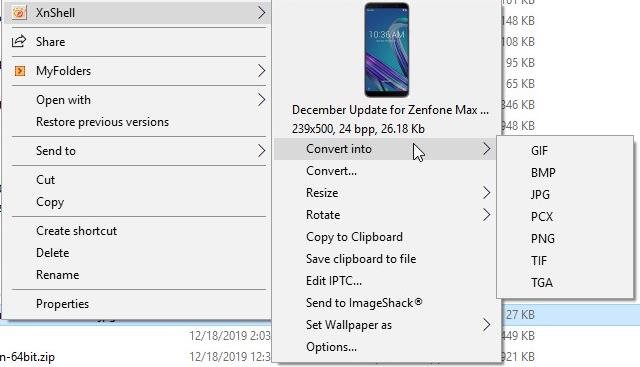
Andando su Convert into avremo a disposizione un menu con le scelte più comuni, ma non sono tutti i formati disponibili. Se il formato che desideriamo non è elencato, possiamo cliccare su Convert… e trasformare il nostro file immagini in CIN, DCX, DDS, DIS, DPX, GBR, ICO, IFF, IMG, JIX, JXR, KRO, MBM, MIF, MTV, PAT, PBM, PDB, PDF, PGM, PIC, PIX, PNM, PPM, PRC, PS, PSD, QRT, RAW, RGB, RLA, SCT, TGA, VST, WBMP, WRL, XBM, XPM, YUV.
Anche il menù Resize e Rotate contiene le opzioni più comuni: possiamo decidere di diminuire la dimensione del file fino a 320×200, passando poi per 640×480, 800×600 e così via. Possiamo anche impostare una nuova dimensione basta su percentuale, ad esempio decidendo di comprimere l’immagine al 50% o 25% della sua grandezza originale. Per la rotazione, possiamo decidere di traslare l’immagine di 90°, 180°, sull’asse orizzontale e verticale.
Tutte le operazioni sono istantanee, e un nuovo file immagine verrà creato che rispetterà le scelte che abbiamo applicato per l’immagine.
Se vogliamo andare a definire in modo più specifico il comportamento dell’estensione, allora il menù Options… è a nostra disposizione. Ad esempio, possiamo impostare il programma predefinito per aprire le immagini, selezionare la dimensione dell’anteprima, impostare la lingua, utilizzare i dati EXIF per la rotazione e molto altro.
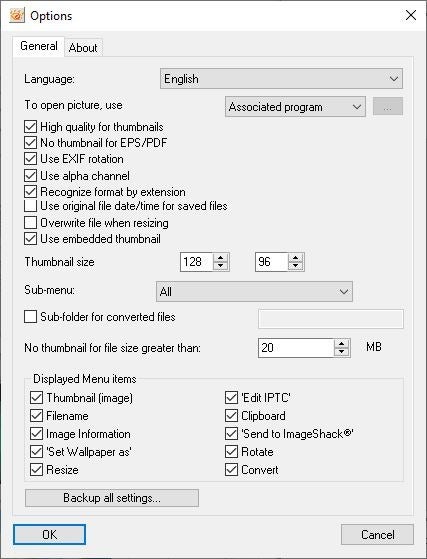
Personalmente, ogni giorno mi trovo a modificare decine di immagini, e spesso utilizzo l’editor integrato di Windows anche per operazioni semplici come la rotazione o il ridimensionamento di un’immagine.
Sia per chi ne fa un utilizzo sporadico, sia per chi invece lavora intensamente ogni giorno con la modifica di file immagini, l’estensione XnShell è davvero un ottimo alleato. È completamente gratuito, consente di effettuare le operazioni più comuni con una manciata di click, e si integra perfettamente nel menu contestuale di File Explorer: non si può davvero chiedere di più.
I nostri contenuti da non perdere:
- 🔝 Importante: Pazza Octopus Energy: nuova offerta imbattibile, bloccala ora per 12 mesi per risparmiare su Luce e Gas
- 💻 Scegli bene e punta al sodo: ecco le migliori offerte MSI notebook business Black Friday 2025
- 💰 Risparmia sulla tecnologia: segui Prezzi.Tech su Telegram, il miglior canale di offerte
- 🏡 Seguici anche sul canale Telegram Offerte.Casa per sconti su prodotti di largo consumo